IPhoneのモバイルデータ統計を自動的にリセットする方法

iPhoneのモバイルデータ統計を自動的にリセットする方法について詳しく解説します。ショートカットを利用して手間を省きましょう。

iOS 16 のフィットネス アプリでは、以前の iOS 16 バージョンのように Apple Watch を使用する必要がなく、カロリー計算や毎日の運動目標の設定ができるようになりました。このアプリケーションには心拍数測定機能はありませんが、別の運動アプリケーションをインストールすることなく、基本的な運動を追跡するために使用することもできます。以下の記事では、iPhone でフィットネス アプリケーションを使用する方法を説明します。
iPhone でフィットネス アプリを使用する手順
ステップ1:
ユーザーは携帯電話でフィットネス アプリをクリックします。次に、アプリケーションの基本情報が表示されます。c. [続行] をクリックします。ご提供いただく項目に応じて個人情報をご提供させていただきます。
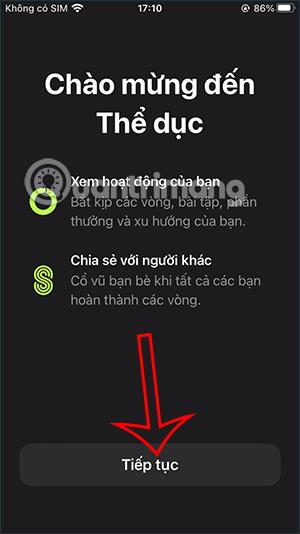
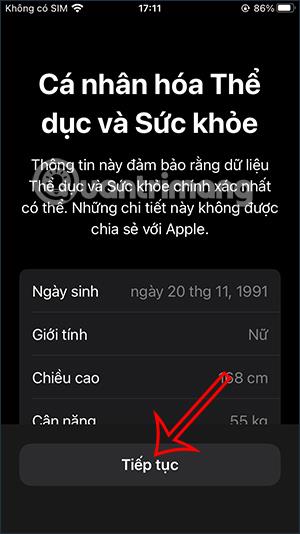
ステップ2:
これで、ユーザーには1 日のアクティビティ目標、つまり目標を設定する消費カロリーの量が表示されます。低、中、高の目標を選択し、必要に応じて値を上下に調整できます。
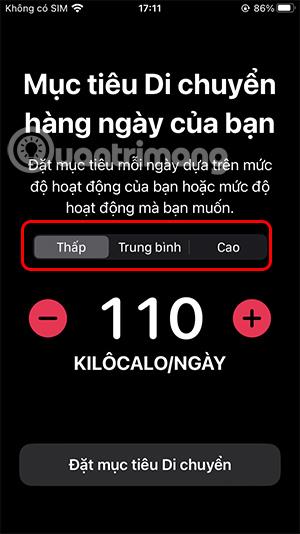

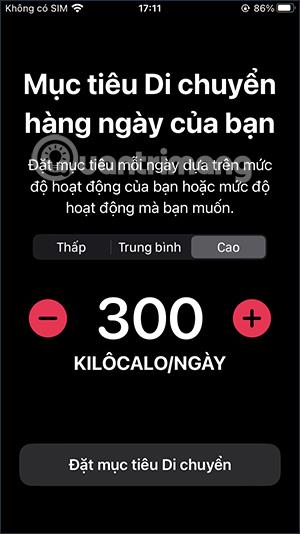
ステップ 3:
ターゲットを選択したら、下の「移動ターゲットを設定」をクリックします。次に、フィットネス アプリから送信された通知を確認するために、アプリは携帯電話に通知を送信する許可を求めます。


ステップ 4:
毎日演習を実行した後、アプリケーションは基本情報を要約します。赤丸をクリックすると詳細が表示されます。設定した目標と比較したカロリー消費量のグラフが表示されます。
カレンダー アイコンをクリックして、別の日に作成した図を確認することもできます。
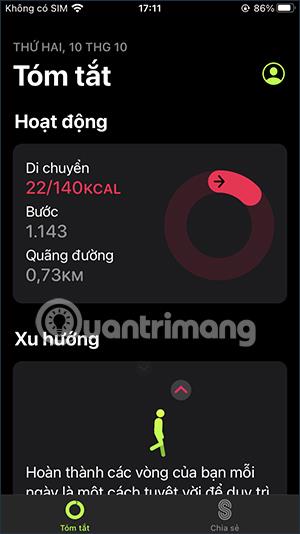
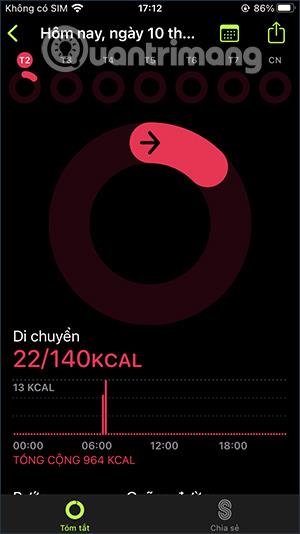
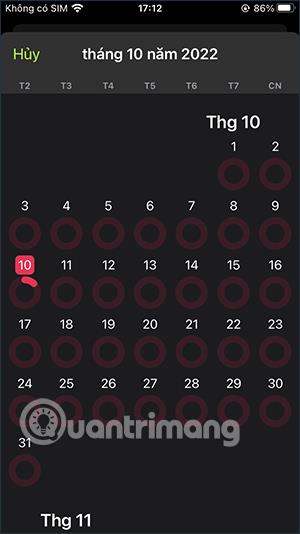
ステップ5:
さらに、人型のアイコンをクリックすると、追加の管理項目が表示されます。
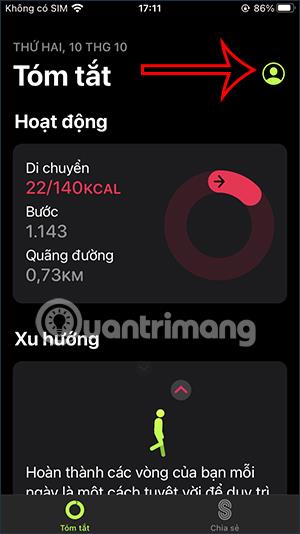
たとえば、以前の毎日の目標を必要に応じて変更したり、高くしたり低くしたりできます。次に、「移動ターゲットの変更」をクリックして、新しいターゲットを保存します。
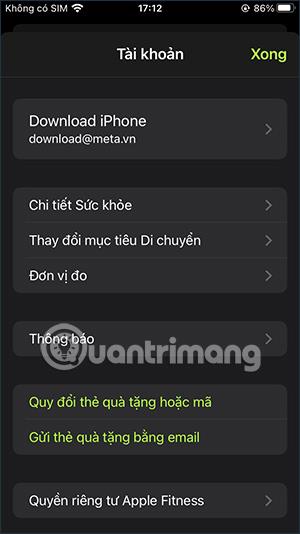

iPhone でフィットネス アプリを使用するためのビデオ手順
iPhoneのモバイルデータ統計を自動的にリセットする方法について詳しく解説します。ショートカットを利用して手間を省きましょう。
Zen Flip Clock アプリケーションは、iPhoneユーザーがフリップ時計を簡単に設定するための優れたオプションを提供します。
サッカー愛好家なら、このライブアクティビティ機能を活用し、iPhoneのロック画面に2022年ワールドカップのスコアを表示する方法をチェックしましょう。
初めての iPhone にインストールした最初の iOS アプリが何だったのか気になりますか?この記事では、その確認方法を詳しく解説します。
Apple がリリースしたばかりの iOS 16 バージョンには興味深い機能がたくさんありますが、Android で見たことのある機能もいくつかあります。
この記事では、iPhoneでビデオを自動的に繰り返す方法を詳しく解説します。ループ再生の手順を簡潔に説明し、便利なヒントも紹介します。
この記事では、iPadのNoteアプリで手書きのメモをコピーして貼り付ける最も簡単な方法を紹介します。iPadを使って手書きをデジタル化する方法を学びましょう。
iPhoneのメモに署名を挿入する方法をご紹介します。この機能は文書の保護に役立ち、コンテンツの盗用を防ぎます。
iPhoneでイベントカレンダーをロック画面に表示し、必要なときに簡単に確認できる方法を紹介します。今後のスケジュールを忘れないために、カレンダーのアプリケーションを活用しましょう。
iPad用Safariブラウザで、お気に入りバーを簡単に管理する方法について詳しく説明します。お気に入りバーを表示することで、ウェブサイトへのアクセスがより便利になります。








